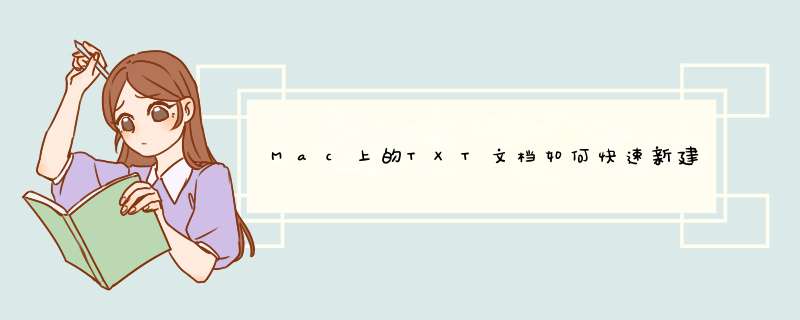
新建文件其实是一个很简单的 *** 作了,只要你选择了适合自己的工具来帮助我们 *** 作,新建文件才能变得容易。我们可以使用超级右键来帮助我们进行Mac的文件新建,具体 *** 作让我们接下来看看吧,不会新建文件的朋友,也可以跟着下面的方法 *** 作来学习。
2右键新建文件,妙不可言!
适用型号 : Mac/Mac book/Mac Book Pro/iMac/苹果电脑
应用 :超级右键
超级右键是macOS的右键新建文件的应用,适合所有的Mac系统, *** 作简单,功能齐全,相信我选它来当新建文件的工具就行。我们如果想要新建TXT文件,只需要点击鼠标右键,找到新建文件,然后选中文件格式TXT,即可。
苹果电脑怎么新建PPT幻灯片文件?可以通过下面三种方式来新建。
方法一:办公软件内新建PPT幻灯片这个方法是比较常用的方法,只要Mac里有办公软件,就可以打开办公软件直接新建PPT幻灯片。
第一步:打开Mac电脑里的办公软件;
第二步:在应用内部直接选择“新建”,或者按住快捷键“Command + N”,选择PPT文件格式新建即可。
WPS-新建幻灯片
方法二:Mac右键新建PPT幻灯片在Windows电脑上,可以Mac右键直接新建PPT幻灯片,但是Mac右键是没有“新建文件”这个功能的。可以借助Mac右键工具,就可以在Mac上右键新建PPT幻灯片。
第一步:安装Mac右键菜单工具;
第二步:Mac右键点击“新建文件”;
第三步:选择PPT文件格式的文件即可。
Mac右键新建PPT
方法三:利用新建幻灯片除了上面两种常用的,还可以用Mac自带的“”制作幻灯片。
第一步:菜单栏并选择文件-创建-幻灯片-照片,创建幻灯片并命名;
第二步:然后在左侧边栏中的“我的项目”中就会出现创建的项目,然后在右侧边栏选择主题或者加音乐。
注:这种方式只允许选择音乐和主题,没有进一步自定义的选项,通用性不高。
欢迎分享,转载请注明来源:内存溢出

 微信扫一扫
微信扫一扫
 支付宝扫一扫
支付宝扫一扫
评论列表(0条)